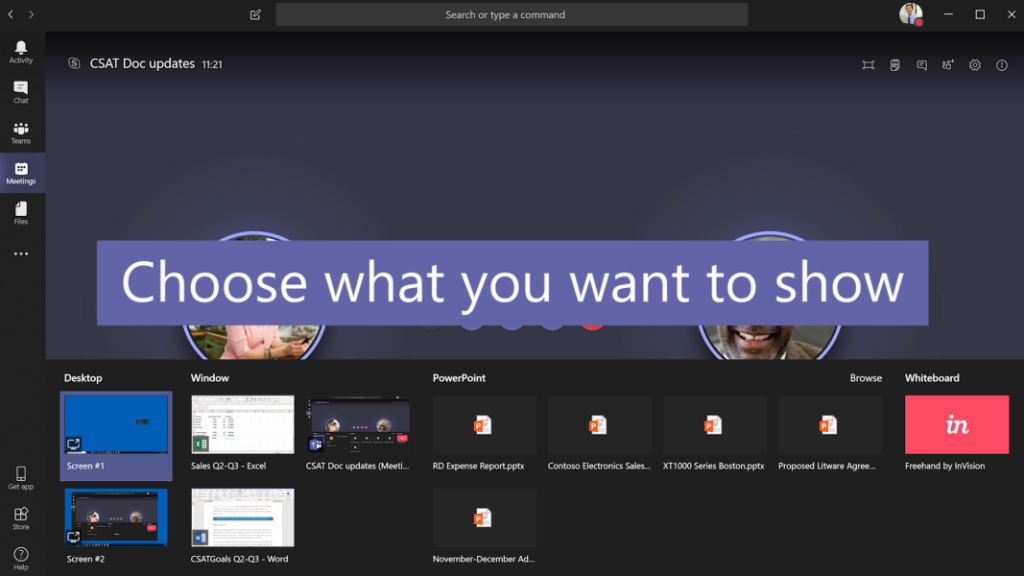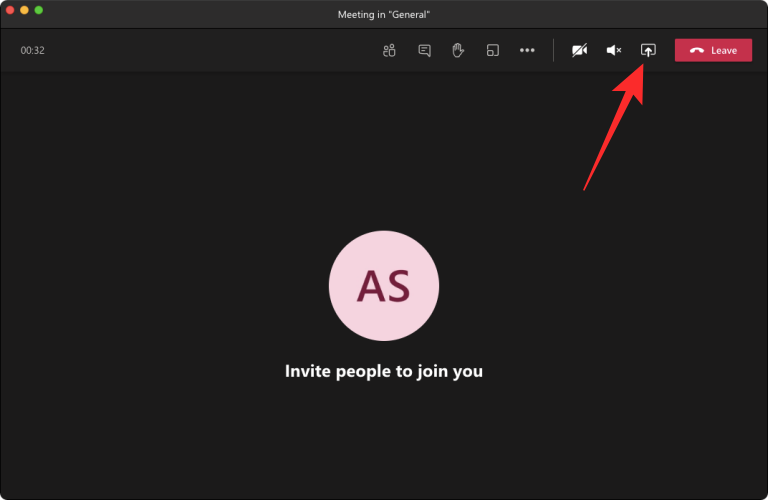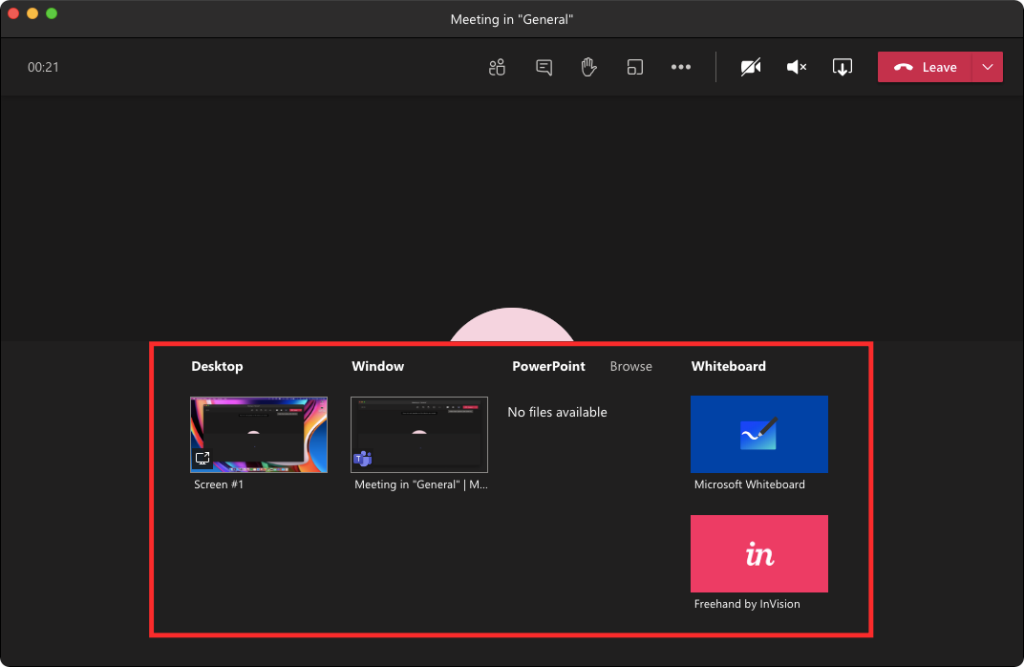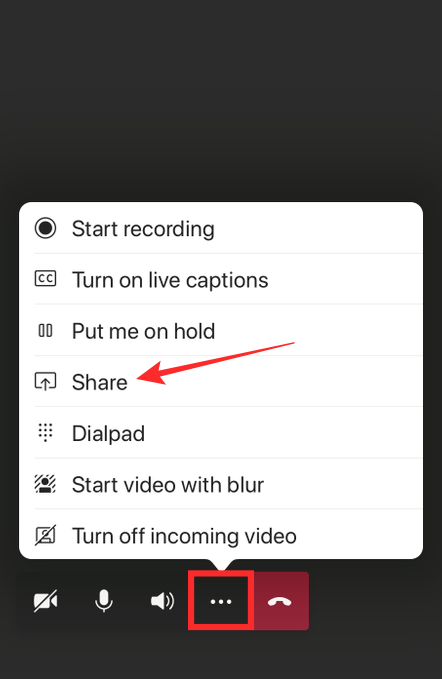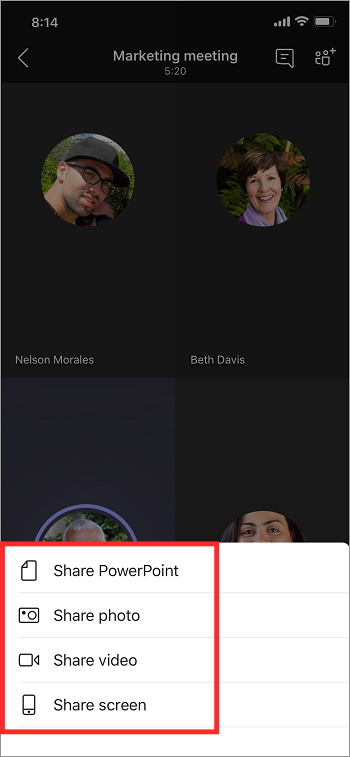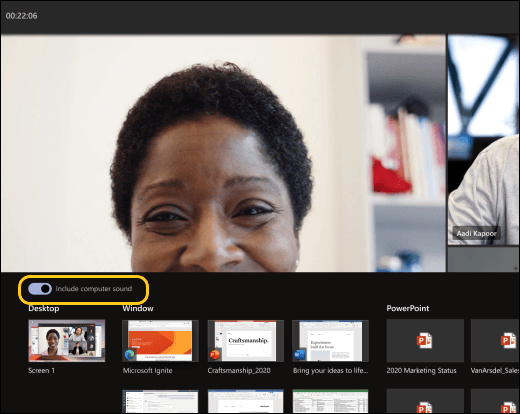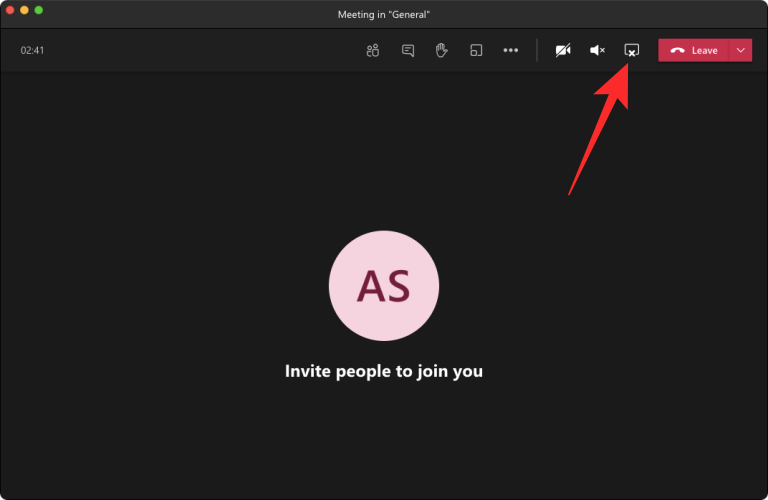Videokonferencat nuk janë si dikur dhjetë vjet më parë dhe kanë evoluar përtej lidhjes së dy ose njerëzve nëpërmjet videove. Në ditët e sotme dhe veçanërisht që nga bllokimi i COVID-19, njerëzit dhe organizatat kanë filluar të përdorin videokonferencat për qëllime bashkëpunimi pothuajse të ngjashme me zyrën dhe Microsoft Teams është një nga shërbimet kryesore që ofron një paketë të plotë.
Oferta e bashkëpunimit e Microsoft është bërë po aq e aftë sa Zoom me veçori si krijimi i ekipit, organizimi i takimeve, mesazhet në grup dhe direkt, sfondet virtuale, shtypja e zhurmës dhe më shumë. Ndër mjetet e tjera të rëndësishme që e veçojnë atë, Share Tray në Microsoft Teams mund të jetë një nga shërbimet që nuk vihet re, por në vend të kësaj është një shpëtimtar nëse shikoni nga afër.
Në këtë postim, ne do të diskutojmë më shumë rreth asaj se çfarë është Share Tray brenda Teams, për çfarë mund ta përdorni dhe si ta përdorni gjatë takimeve.
Të ngjashme: Si të zvogëloni zhurmën e sfondit në ekipet e Microsoft
Përmbajtja
Çfarë është tabaka e ndarjes në ekipe?
Gjatë një takimi ose klase, mund të dëshironi t'u tregoni të tjerëve diçka që mund të keni në kompjuterin ose ekranin tuaj. Tabaka e ndarjes përdoret për t'ua ndarë atë të tjerëve brenda një takimi në Microsoft Teams dhe ky tabaka do të shfaqet ndryshe për llojin e përmbajtjes që dëshironi të ndani me të tjerët.
Teams ofron një Sirtar Share në aplikacionet e tij celulare dhe kompjuterike, duke ju lejuar kështu të ndani përmbajtjen nga ekrani juaj në ekranet e të tjerëve, si dhe skedarët që dëshironi t'u shfaqni të tjerëve.
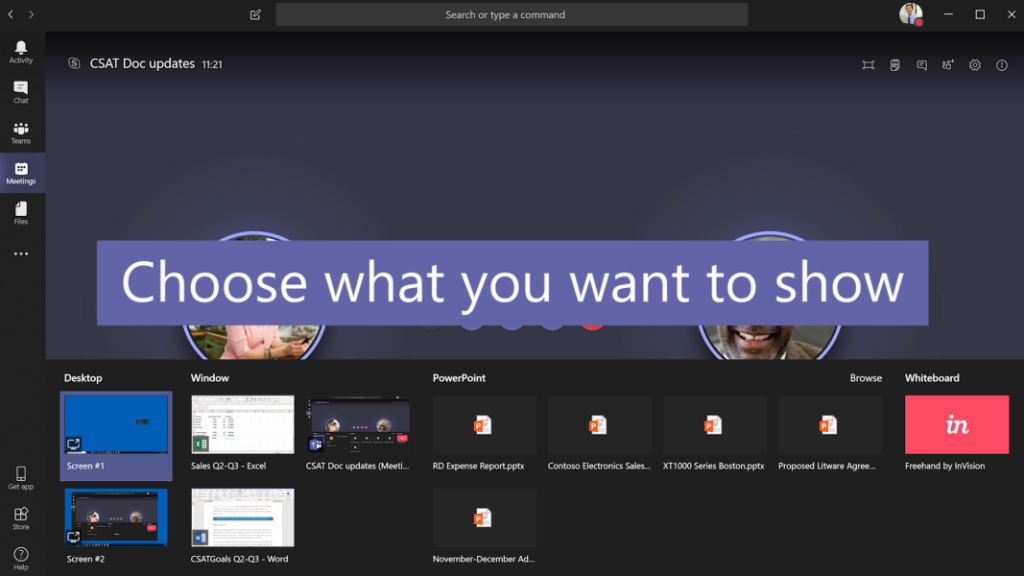
Çfarë mund të ndani duke përdorur "Share Tray"?
Tabaka e ndarjes ju lejon të ndani përmbajtje duke përdorur aplikacionin Teams, por funksionaliteti i tij ndryshon midis klientit të desktopit dhe aplikacionit celular të shërbimit bashkëpunues.
Në Telefon
| Lloji i përmbajtjes |
Çfarë mund të ndani |
| Një foto |
Regjistroni një foto për ta ndarë ose zgjidhni një nga galeria juaj |
| Video live |
Regjistroni një video drejtpërdrejt nga kamera juaj |
| Një PowerPoint |
Ndani një prezantim në PowerPoint me të tjerët në mënyrë që ata të mund të ndërveprojnë me të |
| Ekrani juaj |
Zbuloni ekranin e telefonit tuaj për ta parë të tjerët, duke përfshirë njoftimet dhe aktivitete të tjera
|
Për t'u dalluar nga oferta e tij për PC, Share Tray brenda Teams në iOS dhe Android do të ketë një opsion të dedikuar video Live që transmeton gjithçka nga kamera kryesore e telefonit tuaj dhe e ndan atë me të gjithë në një takim. Përveç kësaj, të gjitha opsionet mbeten të ngjashme me ato në klientin e desktopit Teams.
Në PC
| Opsioni i ndarjes |
Çfarë mund të ndani |
Rezultati përfundimtar |
| Desktop |
Ndani një ekran të tërë me njoftime dhe aktivitete të tjera |
Trego pa probleme shumë dritare nga desktopi juaj |
| Dritare |
Ndani një dritare të vetme dhe pa njoftime ose aktivitete të tjera në desktop |
Ndani një dritare dhe mbajeni pjesën tjetër të ekranit tuaj për veten tuaj |
| PowerPoint |
Paraqisni një PowerPoint që të tjerët mund ta shikojnë dhe të bëjnë ndryshime |
Ndani një prezantim që të tjerët mund ta kalojnë vetë |
| Tabela e bardhë |
Bashkëpunoni me të tjerët në një tabelë të bardhë në kohë reale |
Bëj shkarravinë me të tjerët dhe vendose bashkëngjitur takimit
|
Përdoruesit e desktopit të Teams humbasin veçorinë e ndarjes së drejtpërdrejtë të videos, por shërbimi po ofron një opsion të tabelës së bardhë brenda në tabaka e ndarjes. Tabela e bardhë mund të përdoret në mënyrë alternative për të bërë prezantime fizike me aftësinë e shtuar për të bashkëpunuar me anëtarët e tjerë në kohë reale.
Si të përdorni tabaka e ndarjes në Microsoft Teams
Tabaka e ndarjes mund të aksesohet vetëm kur jeni brenda ekranit të takimit me pjesëmarrësit e tjerë.
Në PC
Për të përdorur "Share Tray" në desktopin tuaj, bashkohuni në një takim brenda Microsoft Teams dhe më pas klikoni në ikonën Share që tregohet nga kontrollet e takimit në krye.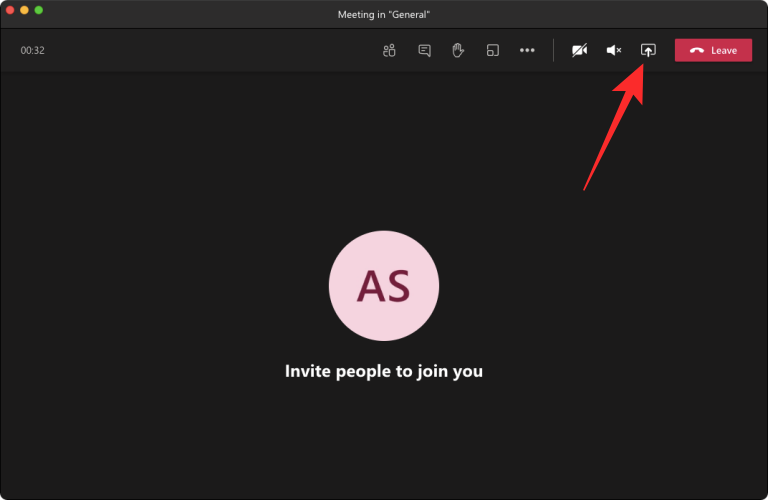
Mund të hyni gjithashtu në tabaka e ndarjes në Ekipet duke përdorur shkurtoret e mëposhtme të tastierës si në macOS ashtu edhe në Windows:
- macOS : Command+Shift+Space
- Windows : Ctrl+Shift+Space
Do të shihni një ekran të ri kërcyes që shfaqet në fund të ekranit të takimit tuaj. Ky është "Share Tray" dhe ky seksion do t'ju tregojë të gjitha opsionet e përmbajtjes që janë të disponueshme në kompjuterin tuaj për t'u ndarë me të tjerët.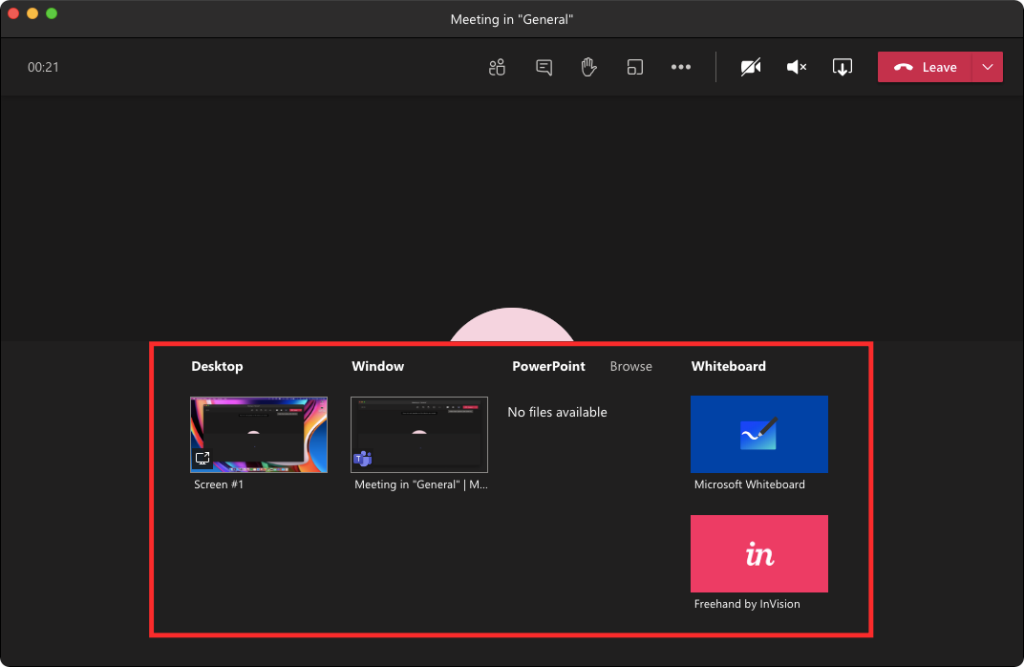
Ju mund të zgjidhni përmbajtjen që dëshironi të ndani me të tjerët thjesht duke klikuar mbi të. Nëse dëshironi të ndani një prezantim në Powerpoint që nuk jeni tashmë në bibliotekën e Ekipeve, mund të klikoni te 'Shfleto', më pas të gjeni dhe zgjidhni skedarin e prezantimit për ta ndarë me të tjerët. Përveç ndarjes së ekranit ose prezantimit tuaj, ju gjithashtu mund të bashkëpunoni duke përdorur Microsoft Whiteboard ose Freehand.
Në iOS/Android
Edhe pse i ngjashëm në funksionalitet, "Tabari i ndarjes" nuk është i aksesueshëm drejtpërdrejt përmes ekranit të takimit në aplikacionin celular Teams në iOS ose Android. Për të tërhequr tabakën e ndarjes në aplikacionin celular Teams, bashkohuni në një takim dhe më pas trokitni lehtë mbi ikonën me 3 pika në ekranin e takimit.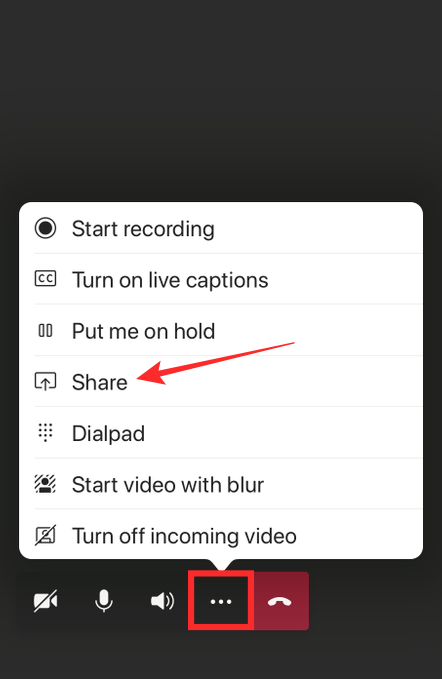
Kjo duhet të nxjerrë një sërë opsionesh që janë në dispozicion për ju brenda një takimi. Prej këtu, trokitni lehtë mbi opsionin 'Share' nga menyja që shfaqet.
Një tjetër menu kërcyese do të shfaqet tani në ekran, duke ju ofruar opsione të ndryshme për t'i ndarë me të tjerët në takim.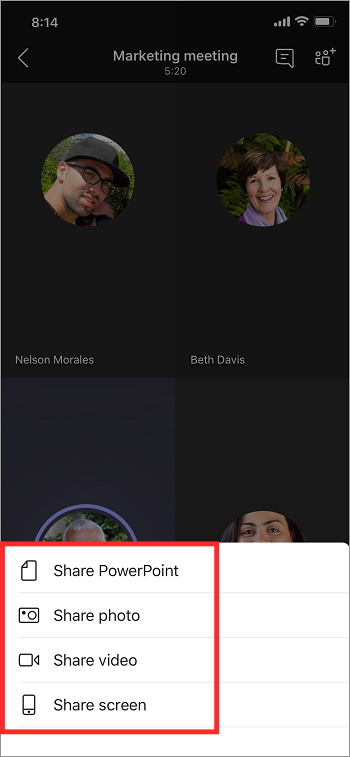
Prekni ndonjë nga opsionet siç shpjegohet më sipër për të ndarë përmbajtjen që dëshironi të shfaqni me të tjerët.
Si të shtoni më shumë përmbajtje në tabaka e ndarjes
Tray Share në Microsoft Teams mund të nxjerrë çdo përmbajtje që keni hapur në desktop dhe ta ndajë atë me anëtarët e tjerë në një takim. Nëse dëshironi të ndani përmbajtje të ndryshme nga ekrani, prezantimi ose tabela juaj aktuale, ka një mënyrë tjetër për të shtuar përmbajtje në tabaka e ndarjes.
Siç shpjegohet në këtë faqe " Përgjigjet e Microsoft" , mund të shtoni më shumë përmbajtje në tabaka e ndarjes duke hapur një aplikacion ose skedar të ri në desktopin tuaj. Ekipet do të zbulojnë cilido aplikacion, skedar ose artikull është i hapur në shiritin e detyrave dhe më pas do ta shfaqin atë si përmbajtje shtesë që ju ta ndani duke përdorur tabaka e ndarjes.
Për t'u siguruar që jeni në gjendje të shtoni më shumë përmbajtje në një takim të ekipeve, sigurohuni që përmbajtja e ndashme të jetë e hapur tashmë në shiritin e detyrave përpara se të bashkoheni në takim. Pasi të keni hapur skedarin ose aplikacionin, klikoni në ikonën Share brenda ekranit të takimit dhe zgjidhni aplikacionin ose skedarin që tani duhet të jetë i dukshëm brenda në tabaka e ndarjes.
Si të ndani audion e kompjuterit tuaj brenda një takimi të ekipeve
Përveç ndarjes së përmbajtjes nga ekrani juaj me shokët e skuadrës, Teams ju lejon gjithashtu të transmetoni audio nga kompjuteri juaj te pjesëmarrësit në takim. Në këtë mënyrë, të tjerët mund të dëgjojnë gjithashtu përmbajtjen tuaj kur jeni duke luajtur një audio ose videoklip.
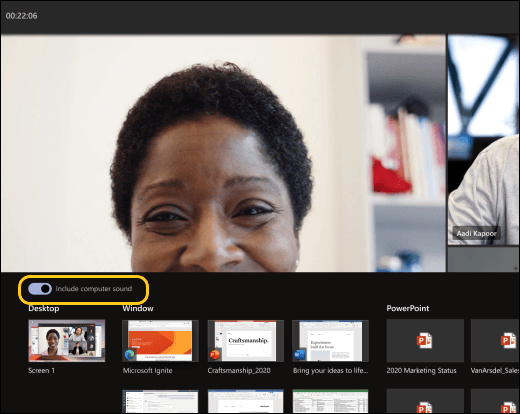
Për të ndarë audion e kompjuterit në një takim, klikoni në ikonën Share nga komandat e takimit në krye dhe më pas ndërroni çelësin "Përfshi tingullin e kompjuterit" nga tabaka e ndarjes poshtë ekranit të takimit. Të gjithë tingujt nga kompjuteri juaj tani do të transmetohen në altoparlantët e anëtarëve të tjerë për dëgjimin e tyre.
Si të ndaloni ndarjen në Ekipe
Në çdo kohë gjatë takimit, mund të ndaloni së ndari përmbajtje me të tjerët. Ju mund ta bëni këtë duke klikuar ikonën Share brenda ekranit të takimit, i cili tani do të shënohet me një 'x' në vend të një shigjete lart. Mund të klikoni në ikonën Share dhe përmbajtja që po ndanit me të tjerët nuk do të shfaqet më brenda takimit dhe nuk do të jetë më e aksesueshme nga të tjerët në takim.
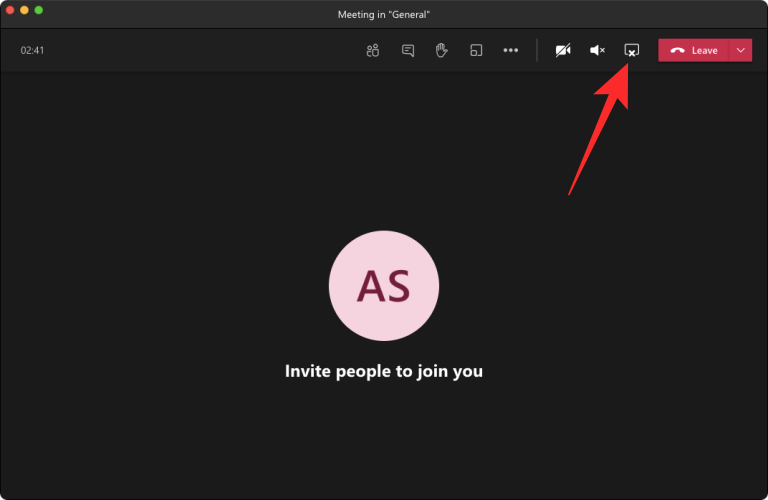
Si të jepni dhe merrni kontrollin e përmbajtjes së përbashkët
Në çdo kohë gjatë një takimi, mund të lejoni dikë tjetër të paraqesë idetë e tij duke përdorur përmbajtjen që keni ndarë. Ju mund ta bëni këtë duke përdorur opsionin "Jep kontroll" brenda Teams dhe kur ta bëni këtë, ju dhe personi të cilit i keni dhënë akses, do të keni kontrollin e ndarjes.
Mund t'i jepni akses në përmbajtjen e përbashkët një pjesëmarrësi tjetër duke zgjedhur opsionin "Jep kontrollin" në shiritin e veglave të ndarjes brenda ekranit të takimit dhe më pas duke zgjedhur personin të cilit dëshironi t'i jepni kontrollin.
Për të ndaluar aksesin në këtë kontroll, mund të zgjidhni opsionin "Rapo kontrollin" për të rifituar kontrollin e plotë të përmbajtjes së përbashkët.
Nëse je dikush që nuk ka qasje në përmbajtjen e përbashkët, mund të kërkosh të marrësh kontrollin nga dikush tjetër duke klikuar në opsionin "Kërko kontroll" që duhet të shfaqet ndërsa një person tjetër po ndan diçka. I takon personit tjetër që të vendosë nëse ai dëshiron të miratojë ose refuzojë kërkesën tuaj. Më pas mund t'u ktheni atyre të drejtat e ndarjes duke zgjedhur opsionin "Lësho kontrollin".
Kjo është gjithçka që duhet të shpjegojmë për Share Tray në Microsoft Teams. Shikoni më shumë nga postimet tona në Ekipet duke shkuar te seksioni ynë i dedikuar për Ekipet e Microsoft .
TË LIDHUR